Книга: Кадровое делопроизводство и управление персоналом на компьютере
Сведения о документе, удостоверяющем личность
Сведения о документе, удостоверяющем личность
После ввода общих данных о сотруднике можно переходить на вкладку Паспортные данные, на которой вводятся сведения о документе, удостоверяющем личность сотрудника, а также о месте фактического проживания (рис. 1.12).
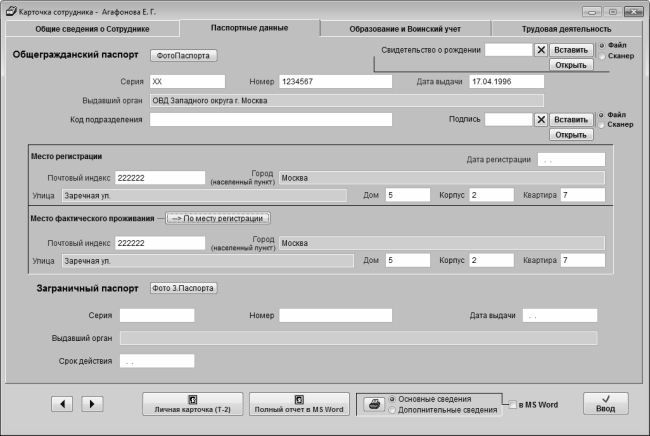
Рис. 1.12. Ввод паспортных данных
Несмотря на то, что данная вкладка называется Паспортные данные, здесь можно указать информацию о любом документе, удостоверяющем личность (например, удостоверение беженца либо военный билет), при отсутствии у человека паспорта и при наличии уважительных причин этого отсутствия.
В верхней части окна в соответствующих полях с клавиатуры вводится серия и номер паспорта (документа, удостоверяющего личность), а также дата его выдачи. Название органа, выдавшего документ, выбирается в соответствующем справочнике, который вызывается щелчком мыши в данном поле. При необходимости можно поместить в программу фото паспорта – для этого нужно воспользоваться кнопкой Фото паспорта. При нажатии на данную кнопку на экране отображается окно, изображенное на рис. 1.13.
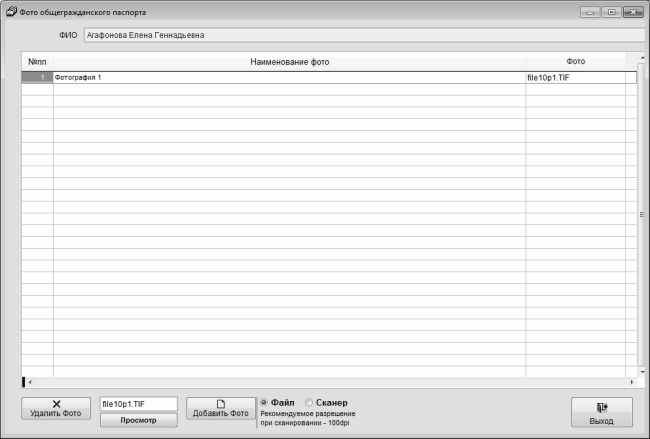
Рис. 1.13. Окно Фото общегражданского паспорта
В верхней части данного окна в поле ФИО отображается фамилия, имя и отчество сотрудника. Данное поле с клавиатуры не редактируется.
Возможности программы предусматривают хранение нескольких фото паспорта. Для добавления фото нужно нажать кнопку Добавить фото, которая расположена в нижней части окна, затем в открывшемся окне ввести с клавиатуры имя фото и нажать кнопку Далее. В результате на экране откроется окно, в котором по обычным правилам Windows следует указать путь к требуемому файлу. После нажатия в данном окне кнопки ОК в списке появится новая позиция с порядковым номером и именем фото. Для просмотра фото нужно дважды щелкнуть мышью в поле Фото.
Для удаления фото паспорта из списка нужно установить курсор в соответствующую позицию и нажать кнопку Удалить фото, расположенную в нижней части окна. При нажатии на данную кнопку программа выдаст дополнительный запрос на подтверждение операции удаления.
В выделенной области Место регистрации указывается адрес прописки сотрудника согласно паспорту, а в выделенной области Место фактического проживания – адрес его фактического проживания. Отметим, что данные о фактическом проживании можно ввести автоматически на основании регистрационных данных – для этого достаточно нажать кнопку По месту регистрации.
В нижней части вкладки находится выделенная область Заграничный паспорт, которая заполняется только при наличии у данного сотрудника заграничного паспорта. Порядок заполнения параметров аналогичен тому, как это делается при вводе информации об обычном паспорте.
- Ввод и редактирование общих сведений о работнике
- Сведения о документе, удостоверяющем личность
- Сведения об образовании и воинском учете
- Сведения о трудовой деятельности сотрудника
- Информация о переводах сотрудника на другую работу
- Сведения об аттестации
- Сведения о повышении квалификации
- Сведения о переподготовке работников предприятия
- Сведения о материальной ответственности работников
- Сведения о награждениях и поощрениях работников предприятия
- Сведения о наказаниях и взысканиях
- Сведения об отпусках работников предприятия
- Сведения о должностных окладах работников предприятия
- Сведения о здоровье и медицинском обслуживании сотрудников предприятия
- Сведения о прохождении инструктажа по технике безопасности
- Ввод сведений о документе, удостоверяющем личность
- Общие сведения
- Как в документе Microsoft Word изменить расстояние между двумя словами?
- Общие сведения о Проводнике Windows Vista
- Общие сведения о поиске и индексировании
- Общие сведения о веб-ресурсах Интернета
- Общие сведения об электронной почте
- Общие сведения о файловых менеджерах
- Основные сведения о диаграммах
- Основные сведения о базах данных и программах для их обработки
- Дополнительные сведения о gdb
- Основные сведения о запросах




